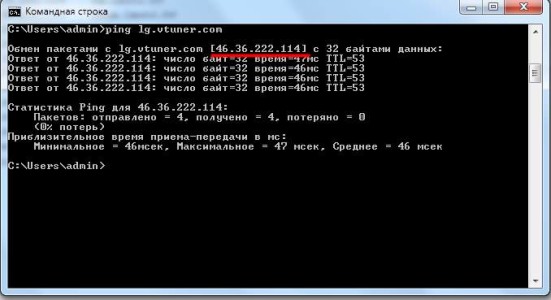Как настроить цифровые каналы на телевизоре LG для новичков
Цифровое ТВ пользуется у жителей России особой популярностью. Предоставляемые бесплатно каналы доступны многим людям в любом уголке страны. Кроме того, вы защищены от помех, которые могут возникать при обычном эфирном телевидение, так как цифровой сигнал не зависит ни от каких внешних факторов, в том числе и погоды.
После появления DTV стали образовываться компании, которые готовы настроить телевизор за определенную сумму денег. Но дело в том, что обращаться к их услугам не требуется, так как если следовать инструкции, то настроить цифровые и эфирные каналы можно самостоятельно.
Для того чтобы смотреть бесплатные телеканалы требуется чтобы телевизор обладал встроенным тюнером. Телевизоры компании ЛЖ, как новые, так и старые, в основном поддерживают данные параметры, поэтому настроить их не составит особого труда. Однако если вы не уверены в возможностях собственного ТВ, то вам нужно открыть характеристики и обнаружить у него такие параметры, как DVB-C или DVB-T2.


Существует 2 способа настройки цифровых каналов на телевизорах марки LG: быстрый и долгий. В этой статье мы расскажем про оба метода.
Быстрая настройка LG телевизоров
- Зайдите на сайт телекомпании, предоставляющей услуги передачи сигнала цифрового телевидения в вашем регионе.
- На сайте компании найдите параметры, которые вам потребуется ввести для настройки;
- Зайдите в настройки и перейдите в меню «Каналы»;
- Выберите режим приема «Кабельное ТВ». Стоит отметить, что такого пункта «Кабельное ТВ» может в некоторых более современных моделях и не быть;
- Теперь выберите «Ручную настройку»;
- В открывшемся окне, введите параметры, которые были указаны на сайте телекомпании;
- Запустите поиск.
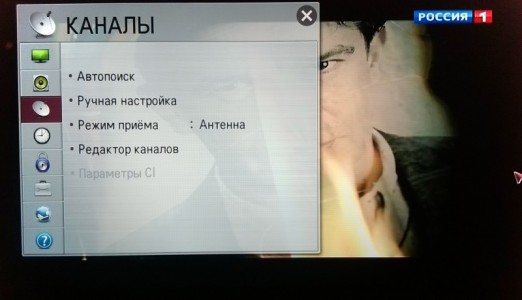
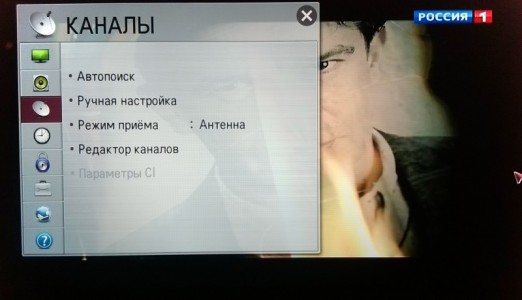
После того как данные будут найдены вы сможете смотреть все бесплатные каналы, которые доступны в вашем регионе.
Долгий способ
- Если у вас телевизор LG Смарт TV, то вам необходимо нажать на пульте кнопку Home и перейти в режим настроек. В более старых моделях нужно просто зайти в Меню;
- Перейдите в «Опции» и выберите страну. Если телевизор был выпущен после 2011-2012 года – можете смело выбирать Россию, если раньше, то лучше установить Швейцарию, Финляндию или Германию;
- Если вы выбрали одну из стран Европы, то вам нужно зайти в «Язык» и установить русский;
- Теперь зайдите в «Настройки» и нажмите на «Автопоиск»;
- Перед вами появится окошко, в котором в качестве сигнала потребуется выбрать «Кабель». Если же такого параметра не окажется или дополнительное окошко не всплывет, значит вы неправильно выбрали страну. Также ничего не произойдет, если телевизор не имеет тюнера для T2.


- Если все прошло успешно, установите быстрый поиск и введите следующие данные:
- частота начальная – 274 000;
- частота конечная – 770 000;
- модуляция – 256;
- скорость – 6750;
- ID сети – Авто.
Некоторые данные водить не придется. Это зависит от того, какую страну вы выбрали.
- После этого телевизор может запросить у вас дополнительную информацию. Если вы согласны, поставьте галочку.
- Только цифровые – будет искать только каналы DTV. В противном случае – их и эфирные;
- Автонумерация – автоматически упорядочит найденное;
- Пропуск зашифрованных программ – не будет настраивать платные каналы.
- Запустите поиск. Через какое-то время доступные теле- и радиоканалы будут отображены. Обычно это занимает 15-20 минут.


Практически во всех моделях телевизоров LG имеется функция автообновления. Если вы не хотите постоянно перенастраивать ТВ, после того как он автоматически все сбросит, отключите данную возможность. Для этого вам потребуется:
- Зайти в настройки;
- Спуститься в «Настройки цифрового кабеля»;
- Выключить автообновление.
prosmarttv.ru
Настройка ForkPlayer на Smart TV
Программа ForkPlayer, которая устанавливается на телевизоры, обладающие функцией Смарт ТВ, на сегодняшний день является довольно популярной среди людей. Это и неудивительно, ведь пользоваться ней достаточно легко и удобно. Благодаря ForkPlayer вы можете бесплатно смотреть огромное количество российских и зарубежных каналов, просматривать видео из интернета, а также смотреть фильмы и сериалы онлайн. Помимо этого вы сможете слушать свою любимую музыку через интернет или же получить доступ к файлам, хранящимся на компьютере, флешке или другом портативном устройстве. К тому же вы можете самостоятельно создавать плейлисты и добавлять в них понравившееся видео. При желании, пожно установить на компьютер дополнительный виджет, который облегчит процесс создания и редактирования плейлиста. И это еще далеко не все преимущества данного виджета.
Однако в процессе установки и настройки виджета ForkPlayer у некоторых людей могут появиться проблемы. Связано это в первую очередь с тем, что процесс настройки и установки приложения не так уж и прост, и допустить ошибку при вводе данных может каждый. К тому же, есть множество различных IP адресов DNS и угадать с тем, какой из них нужен лично вам не всегда удается с первого раза. Кроме того, ошибки могут появляться и в результате того, что есть проблемы с доступом к интернету или проблемы с другими программами, запрещающими посещать некоторые сайты или запускать приложение.
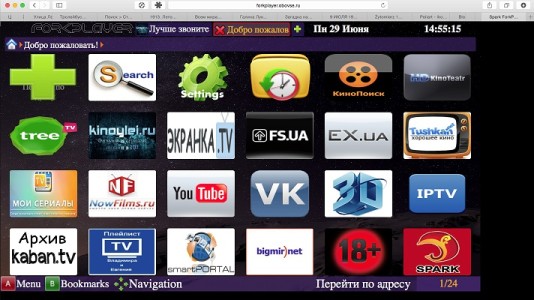
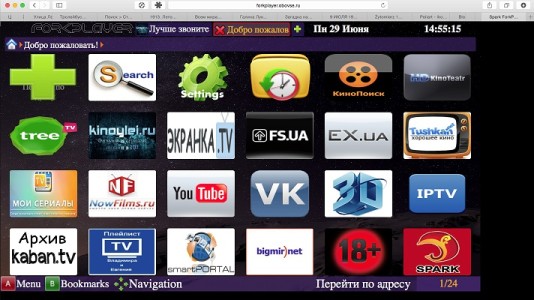
Все эти проблемы можно решить. Для этого достаточно быть внимательным при подключении и настройке ForkPlayer, а также знать некоторые секреты и особенности, о которых мы вам и расскажем в этой статье.
Установка с флешки
Процесс установки приложения ForkPlayer с флешки может быть разным. Все зависит от того, на телевизор какой марки оно устанавливается, а также от некоторых других моментов. Рассмотрим основные из них.
Самсунг Смарт ТВ серии J
Установить программу ForkPlayer с флешки и получить доступ к плейлистам с избранным видео довольно просто. Для этого:
- Создайте на флешке папку под названием “userwidget” и перенесите в нее архив виджета, не распаковывая его.
- Вставьте флешку в телевизор и дождитесь установки приложения.
- После того, как оно будет установлено, извлеките накопитель, чтобы программа не установилось повторно при включении Смарт ТВ.
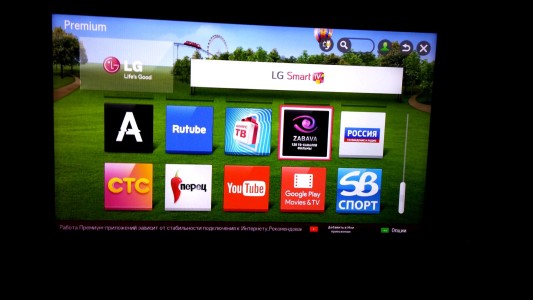
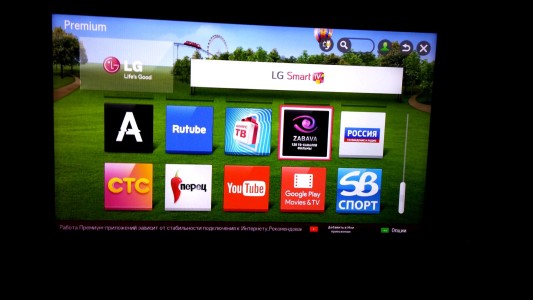
Samsung Smart TV J серии с ПО 1421-1422
Этот вариант более сложный. Многие даже не устанавливают программу ForkPlayer, так как не хотят занимать понижением версии программного обеспечения. Без этого установить виджет будет невозможно.
Для того чтобы сделать откат до более старой версии, понадобиться:
- Скачать папку с прошивкой на флешку;
- Зайти в основное меню Смарт ТВ и найти пункт обновления прошивки;
- В появившемся меню выбрать обновление с USB;
- Дождитесь, пока прошивка будет обновлена. Когда этот процесс закончится, телевизор самостоятельно выключится;
- После того как он включится на экране появится маленькая табличка. Нажмите ОК и вытащите флешку;
- Теперь вы можете начать устанавливать ForkPlayer.
LG Smart TV
Установка ForkPlayer виджета на телевизоры LG Smart TV особых трудностей не вызывает.
- Архив с установочными файлами виджета ForkPlayer скачайте и распакуйте в корень флешки;
- Зайдите в LG Smart TV Store, введя свой логин и пароль;
- Вставьте флешку и перейдите в “Мои приложения” чтобы его найти или же нажмите на кнопку с изображением домика, чтобы найти его в полоске, расположенной внизу главного экрана;
- После установки приложения вам будут доступны основные категории. Чтобы добавить листы для воспроизведения избранного видео, необходимо будет активировать опцию RemoteFork на Смарт ТВ и запустить на планшете, смартфоне или компьютере программу Remote ForkPlayer. Также с помощью этих прилождения вы сможете создавать и самостоятельно редактировать свои плейлисты.
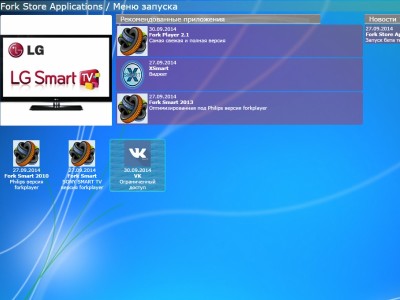
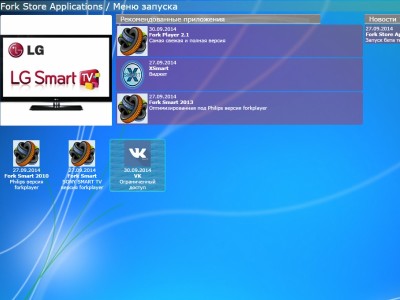
Установка через смену DNS
Настройка ForkPlayer через смену DNS – это самый простой и быстрый способ установить данный виджет на свой телевизор Смарт ТВ. Единственное, что вам для этого понадобиться, – это подключение телевизора к сети интернет и правильно введенный IP адрес.
Samsung Smart TV 2010-2014 годов выпуска
Для того чтобы настроить данный виджет на телевизоре Samsung Smart TV и получить доступ к своим плейлистам, вам понадобиться:
- Зайдите в Smart Hub;
- Войдите в систему, введя свой логин или пароль или, если вы еще не прошли регистрацию, введя в качестве логина “develop”. При этом графу с паролем следует оставить пустой;
- Нажмите на Tools и перейдите во вкладку разработка;
- В появившемся списке выберете пункт “Настройка IP адреса сервера”;
- Перед вами появится окошко, в котором потребуется прописать адрес ДНС сервера;
- После этого вам нужно будет нажать на кнопку “Синхронизация приложений пользователя” и дождаться ее окончания. В результате ForkPlayer виджет заработает и вы сможете создавать свои листы воспроизведения, просматривать уже готовые плейлисты и смотреть в интернете свое любимое видео.


LG Smart TV
Чтобы настроить ForkPlayer на LG Smart TV, необходимо:
- В настройках телевизора выбрать “Сетевое подключение”;
- Дальше вам потребуется перейти в “ДНС сервер”;
- Перед вами появится окошко, в котором необходимо будет вручную вписать адрес ДНС сервера;
- После этого вам нужно будет перейти в раздел “Премиум”. Здесь вам понадобиться запустить приложение Россия ТВ, Радио, Первый автомобильный, vTuner или, если вы введете новые ДНС, приложение Accu weather. В результате у вас начнет работать виджет ForkPlayer и вы сможете смотреть свое любимое видео.
Однако у этого варианта есть некоторые нюансы, которые могут возникнуть в процессе установки. Если вы не можете найти ни одно из указанных выше приложений, то убедитесь в том, что в настройках телевизора стоит Россия или Украина. Если же при их запуске ForkPlayer все равно не работает и доступа к плейлистам нет, значит следует разбираться в чем проблема и решать ее другим способом.
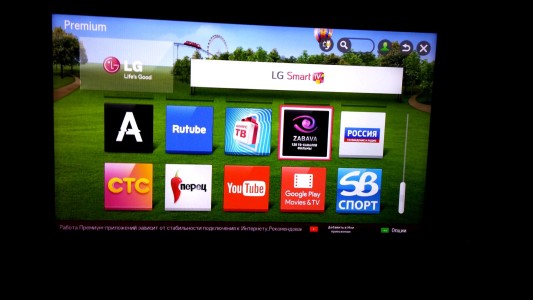
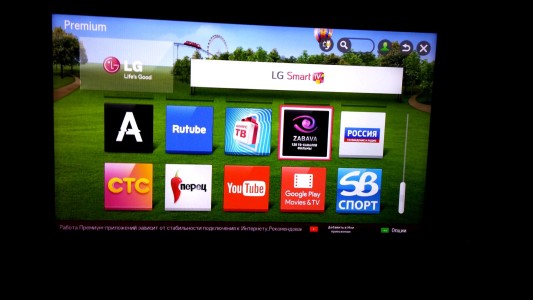
Номера DNS для ForkPlayer
При установке ForkPlayer через смену DNS, то какие именно номера будут использоваться, во многом зависит от производителя телевизора Смарт ТВ.
DNS адреса для Samsung Смарт ТВ:
- 85.17.30.89;
- 46.36.222.114.
DNS адреса для LG Smart TV:
- 85.17.30.89;
- 217.79.190.156.
Устаревшие DNS (использовать нежелательно):
- 46.36.222.114;
- 46.36.218.194;
- 46.36.220.208;
- 5.101.118.43.


Для телевизоров Смарт ТВ от других производителей, ДНС придется подбирать, но чаще всего для этого годятся те же адреса, что и для LG.
Ошибки при подключении ForkPlayer
Зачастую, то почему происходят все ошибки при запуске виджета ForkPlayer можно разделить на два вида:
- ForkPlayer не запускается, несмотря на смену ДНС;
- Пропадает интернет при подключении или нет доступа к плейлисту.
В зависимости от того, с какой именно вы столкнулись ошибкой, зависит и способ ее решения.
Например, если у вас проблемы с соединением с интернетом, который поступает через Wi-Fi с роутера, полученного по акции от провайдера, то решать проблему нужно именно с роутером. Обычно такие устройства не отличаются особенным качеством и прошивкой, однако такое может произойти и с обычным, а не акционным роутером. Чтобы исправить неполадки, связанные с роутером, вы можете попробовать следующее:
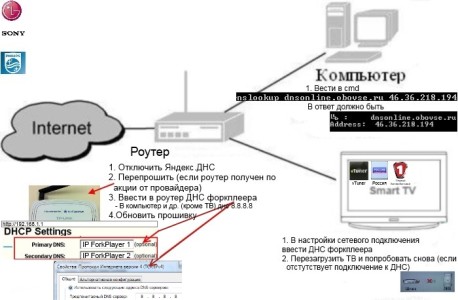
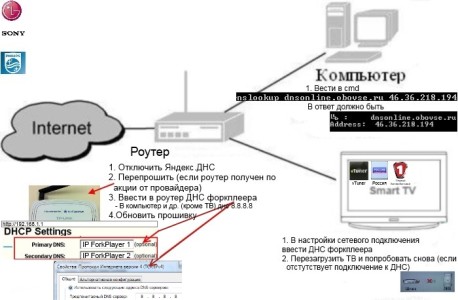
- Для начала следует выяснить, не заключается ли проблема в том, что провайдер или роутер блокирует ваш запрос при вводе ДНС. Для этого вам нужно будет зайти с компьютера в интернет и в командной строке (cmd) прописать nslookup dnsonlin.obovse.ru. 46.36.218.194. Если в ответ вам придет
Lb: dnsonlin.obovse.ru
Address: 46.36.218.194,
значит проблема заключается не в этом. Если же в ответ вы получите
Lb: dnsonlin.obovse.ru
Address: 193.109.246.8,
или
DNS request timed out.
timeout was 2 second
TxЁmxЁ: UnKnown,
значит необходимо попробовать нижеуказанные варианты.

- Отключить программу Яндекс.ДНС;
- Если вы являетесь владельцем акционного роутера, то вам придется сменить прошивку на нем. Если же у вас обычный роутер, то прошивку нужно будет просто обновить;
- Зайдите в настройки маршрутизатора, введя его номер в адресной строке браузера (этот номер обычно указан снизу роутера и имеет вид ***.***.*.*). После этого зайдите в настройки DHCP и введите ДНС адрес для ForkPlayer в графе “Primary DNS”. Если это не сработает, уточните у своего провайдера, допускает ли он использование собственных ДНС для подключения к серверу.
Если ваш телевизор Смарт ТВ подключен к интернету напрямую, то в случае отсутствия подключения и появления ошибки следует попробовать сделать следующее:
- Проверьте правильность введенного ДНС адреса;
- Подождите несколько минут и попробуйте обновить соединение с ДНС сервером;
- Перезагрузите телевизор и повторите подключение к серверу.


Это основные проблемы. Чаще всего, выполнив данный действия, вы сможете настроить программу и получить доступ к плейлистам, в которых храниться большое количество бесплатного видео и аудио контента. К тому же, настроив все правильно, вы сможете создавать и просматривать плейлисты самостоятельно, установив Remote ForkPlayer.
prosmarttv.ru
Куда пропал YouTube на телевизоре и как его установить
Что делать, если Ютуб на телевизоре не работает, или иконка приложения и вовсе пропала? Необходимо начать с диагностики. Чтобы восстановить программу популярного стримингового сервиса, определите причину появления сбоя. Специфика восстановления просмотра напрямую зависит от того, вследствие чего пропало приложение. Иногда проблему удаётся решить путём инсталляции последней версии прошивки операционной системы. В некоторых ситуациях этого недостаточно, поэтому пользователи прибегают к радикальным мерам.


Основные причины, почему не работает YouTube
YouTube на телевизорах Smart TV входит в число предустановленных программ. Это означает, что пользователям не придётся самостоятельно скачивать и настраивать приложение, поскольку оно установлено по умолчанию. С помощью этой программы можно воспроизводить всевозможные ролики. Открывать браузер не придётся. Интерфейс приложения необычайно удобен и практичен.
По какой причине перестал работать Ютуб? Почему приложение пропало с телевизора? Рассмотрим самые распространённые варианты:
- Разработчиком внесены изменения в стандарты сервиса;
- Прекращение поддержки старых моделей телевизоров;
- Системные ошибки, программные сбои;
- Приложение удалено из официального магазина;
- Временные технические работы на сервисе.
Это основные причины появления проблем с Ютуб. Если программа есть, но работает некорректно, то восстановить её реально. Нужно обновить прошивку ТВ или посмотреть наличие новой версии софта. Не исключено, что ошибка исчезнет через какое-то время автоматически.


Почему нет на Smart TV приложения YouTube? Намного хуже, если программа работала корректно, но потом исчезла, при этом вы не удаляли её. Владельцам моделей телевизоров, выпущенных до 2012 года, были разосланы сообщения от компании Google с уведомлением о том, что поддержка приложения Ютуб прекращается. Это означает, что теперь пользоваться сервисом можно исключительно через браузер. Разработчики аргументируют столь радикальное решение тем, что программное обеспечение чрезвычайно сильно устарело.
В 2012 году на основе синтаксиса HTML5 была создана программа YouTube нового поколения для телевизоров. Разработчикам удалось интегрировать в программное обеспечение обширный спектр новых функциональных возможностей. Ранее эти опции были недоступны. Компания Google продолжает совершенствовать софт, регулярно выпуская всевозможные обновления. Например, были добавлены тематические вкладки, существенной оптимизации подверглась система поиска, заметно была упрощена навигация.
К сожалению, реализовать все новые функции в старом приложении невозможно. Поэтому было принято решение отказаться от него. Компания Google сообщает, что ситуацию можно легко решить путём приобретения специальной Android-приставки. Это устройство необходимо подключить к устаревшему телевизору по Wi-Fi или через HDMI-интерфейс.
Установка YouTube на телевизоре
Как настроить приложение YouTube на телевизоре Смарт ТВ старше 2012 года? Совершенно необязательно смотреть видео через браузер или покупать новую модель телевизора, Android-приставку. Существует универсальное решение, которое подходит абсолютно всем пользователям вне зависимости от модели и производителя ТВ. Чтобы продолжить наслаждаться видео в высоком качестве на Ютуб, вам нужно:
- Загрузить на компьютер или ноутбук виджет под названием «YouTube».
- Создайте папку «YouTube» на флешке, а потом разархивируйте в неё содержимое архива.
- Вставьте накопитель памяти в USB-порт телевизора.
- Включите ТВ, а потом запустите Smart Hub.
- В перечне доступных для использования виджетов появится новая программа – «YouTube».


Это аналог традиционного сервиса, который абсолютно ничем не отличается от оригинального приложения. Существуют альтернативные способы решения проблемы с YouTube, но они заточены под конкретный бренд телевизора. Рассмотрим абсолютно все доступные варианты.
Samsung
Если компания Google прекратила поддержку приложения на вашем телевизоре Samsung, то проблему можно решить следующим способом:
- Удостоверьтесь в том, что ТВ подключён к интернету.
- Откройте фирменный магазин Samsung.
- В графе поиска введите название интересующего вас приложения.
- Скачайте и установите YouTube.
- Если опция инсталляции недоступна, постарайтесь обновить приложение.
Установка приложения преимущественно помогает решить проблемы на ТВ, которые были выпущены после 2012 года, то есть, на новых моделях. Что делать владельцам устаревших устройств с поддержкой Smart TV? Как смотреть Ютуб? Конечно, можно воспользоваться браузером, но это не самое практичное решение. Рациональней воспользоваться фирменным приложением Samsung Video TV Cast. Основные преимущества этой программы:
- Моментальный отклик, никаких лагов и ошибок на всех телевизорах Samsung Smart TV, выпущенных после 2010 года;
- Приложение предназначено для воспроизведения роликов с YouTube, а также для открытия других веб-страниц и запуска всевозможного контента;
- Если у вас есть планшет или смартфон от компании Samsung, тогда установите на него это приложение, чтобы синхронизировать устройства.


Запомните, чтобы приложение Video TV Cast работало корректно, смартфон, планшет и телевизор должны быть подключены к домашней беспроводной сети. В противном случае, синхронизировать устройства у вас не получится.
Когда приложение успешно установлено, нужно открыть сайт, на котором вы хотите воспроизводить видео. В нашем случае – это портал YouTube. Открывать сайт можно как на телевизоре, так и на мобильном устройстве. Это не имеет принципиального значения. Если вы открыли портал со смартфона или планшета, то сможете одним кликом перевести изображение на большой экран ТВ.
С помощью программы TV Cast можно заходить на YouTube в свою персональную учётную запись. Это откроет пользователю доступ к личной библиотеке видеоконтента, подпискам и интересным каналам.
LG
На ветках форумов, посвящённых обсуждению телевизоров LG, можно найти множество постов пользователей с жалобами о пропавшем приложении Ютуб. Куда делась программа? Преимущественно утилита автоматически удаляется после обновления прошивки операционной системы. Решить эту проблему можно следующим путём:


- Откройте официальный магазин программного обеспечения «LG Store».
- В поисковой строке введите название приложения – «YouTube».
- Откройте страницу программы, а потом нажмите на кнопку «Установить».
- Когда приложение будет установлено, на экране ТВ появится соответствующее уведомление.
- Можно запускать софт.
Чтобы избежать подобных проблем в дальнейшем, не устанавливайте beta-версии прошивки, поскольку в них, как правило, чрезвычайно много ошибок.
Sony Bravia
Владельцам телевизоров Sony Bravia восстановить приложение YouTube будет очень непросто. Японский производитель провёл масштабный ребрендинг, вследствие которого существенно видоизменился магазин приложений. Теперь он называется Vewd. Что касается программы Ютуб, то она была удалена из магазина. Поэтому простым обновлением программного обеспечения проблему решить не удастся.


Многие пользователи попытались обновить прошивку, а также откатить настройки к значению по умолчанию, к сожалению, эти действия не дали ожидаемого результата. Поэтому тратить время на бессмысленные манипуляции не стоит. Как вернуть Ютуб Смарт ТВ на Sony Bravia? Единственный реальный способ – трансляция потокового видео с другого источника сигнала. Можно также воспользоваться браузером. Не забывайте об универсальном методе – инсталляция приложения YouTube.
Philips
Из-за обновления стандартов сервиса теперь смотреть Ютуб на ТВ от компании Philips тоже не получится. В новых версиях программного обеспечения работа приложения была стабилизирована, ошибки не выскакивают в процессе использования программы. Учитывайте тот факт, что далеко не все модели телевизоров поддерживают обновлённые стандарты. Поэтому со старых моделей ТВ фирменное приложение YouTube будет и дальше пропадать. Если вы пользуетесь моделью 2010-2012 годов, тогда устанавливайте альтернативные программы, о которых мы уже говорили ранее.


Как установить Ютуб, если приложение было автоматически удалено с нового телевизора? Для начала обновите программное обеспечение ТВ до самой последней версии. Если модель поддерживает обновлённые стандарты сервиса, тогда программа будет функционировать корректно. С помощью фирменного приложения YouTube вы сможете и дальше просматривать видеоролики на большом экране.
prosmarttv.ru